使用CMD指令從USB恢復檔案的4種行之有效的方法
您是否正在尋找如何使用CMD從USB恢復檔案的完整指南?本頁涵蓋了有關使用CMD從USB檢索檔案所需了解的所有資訊。
如何透過CMD命令從USB恢復我的檔案?
昨晚加班後,我不小心丟失了USB隨身碟上一天工作的檔案。我不記得刪除它們,但它們消失了。我的同事說遺失的USB檔案可以用CMD指令恢復。有人知道如何使用CMD指令從USB恢復檔案嗎?非常感謝!
命令提示字元通常縮寫為CMD,是Windows NT下的一個用於執行Windows控制台程式或某些DOS程式的殼層程式;或在Windows CE下只用於執行控制台程式的殼層程式。它用於執行輸入的命令來解決某些類型的Windows問題,例如恢復隱藏檔案、還原意外刪除的檔案、修復損壞的磁碟等。
CMD資料復原適用於本機磁碟、USB隨身碟、SD卡或其他外接硬碟。如果您正在搜尋如何使用CMD恢復USB,那麼您的搜尋有結果了。本文提供3種解決方案以及逐步指南,使USB隨身碟和隨身碟可以輕鬆透過CMD恢復資料。
第1部分:使用CMD恢復USB上的隱藏檔案
如何在不適用軟體但使用CMD的情況下從USB恢復已刪除的檔案?首先,您可以嘗試從外接硬碟恢復隱藏檔案,例如:使用attrib指令恢復USB。attrib指令用於修改所選位置中的檔案與資料夾的內容。檔案與資料夾有4種典型屬性:唯讀、隱藏、存檔與系統。隱藏屬性是為了讓資料不顯示在目錄清單中。
當您的USB檔案因作業不當或病毒感染而隱藏時,它們將從USB中消失。在這種情況下,您需要做的是使用attrib命令來恢復隱藏檔案。立即依照以下指南使用CMD attrib從USB恢復檔案。
步驟1. 將USB連接到電腦 > 按Windows+x > 選取Windows PowerShell(Admin)。
步驟2. 在其中輸入attrib -h -r -s /s /d G:\*.* > 然後按住Enter(G表示磁碟幾代號)。
attrib指令解釋
- -h:清除隱藏屬性
- -r:清除唯讀屬性
- -s:清除系統屬性
- /s:執行以顯示或變更所選磁碟幾內子資料夾的檔案屬性
- /d:應用attrib以包含目錄;/d只能與/s一起使用。
如果attrib指令不起作用,要麼您在命令列上輸入錯誤,要麼檔案已被刪除而不是隱藏。如果是後者,請參閱本文其他解決方案。
第2部分:使用CMD從損壞的USB還原檔案
您的資料可能會因USB中的邏輯錯誤或檔案系統損壞而一時,您可以執行CHKSDK命令來恢復損壞的硬碟。
CHKSDK,全名為Microsoft Check Disk,意為磁碟檢查,是一個用於磁碟檢查的命令程式。它通常用於掃描磁碟上檔案系統的完整性並修復檔案系統重的錯誤。如何使用CMD和CHKDSK指令從USB復原檔案?
步驟1. 將USB連接到PC > 然後啟動命令提示字元並選取以系統管理員身份執行。
步驟2. 在下一個視窗中輸入chkdsk F:/f,並點擊Enter(F:是USB分割區的磁碟幾代號)以掃描磁碟機錯誤並修復它們。
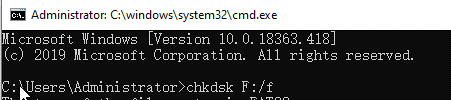
第3部分:透過CMD從資源回收桶恢復已刪除的檔案
如果您的檔案被刪除,您可以套用CMD從資源回收桶恢復USB檔案。執行指令前,需要檢查已刪除的USB檔案是否仍在資源回收桶中。如果沒有,則無法使用此命令恢復永久刪除的檔案。
步驟1. 在Windows搜尋框中搜尋CMD並執行命令提示字元。
步驟2. 輸入start shell:RecycleBinFolder並點擊Enter > 之後資源回收桶資料夾將出現並顯示已刪除的項目 > 您可以選取需要復原的內容,然後點擊復原。
CMD命令替代方案——恢復USB檔案更簡單方法
我們在上面解釋了如何使用CMD恢復隨身碟資料,但事實上,如果您不太懂計算機,我們不建議您使用CMD命令從USB恢復檔案。一方面,透過命令列進行USB資料恢復有點困難;另一方面,使用CMD可能無法恢復所有遺失的檔案。
AOMEI FastRecovery是一款功能齊全的資料復原軟體,可讓您在所有情況下一高恢復率復原遺失或刪除的檔案。它配備了使用者友好的圖形介面,任何人都能輕鬆使用。
- 易於使用:它使您能夠透過簡單的點擊,透過3個步驟恢復遺失的檔案。
- 廣泛相容:支援在Windows 11/10/8/7與各種Windows伺服器中的NTFS、FAT32、exFAT和ReFS上執行。
- 強大的恢復功能:支援從格式化硬碟還原檔案,或從清空的資源回收桶、邏輯損壞與分區故障的磁碟機恢復檔案等。
點擊下面的下載按鈕即可取得此工具並輕鬆恢復USB檔案
步驟1. 將USB隨身碟連接到電腦 > 執行AOMEI FastRecovery > 將滑鼠懸停在要恢復檔案的磁碟上 > 點擊掃描。
步驟2. 等待軟體掃描磁碟幾上的所有遺失或刪除的檔案 > 當然,您也可以在掃描過程中預覽或搜尋、篩選檔案。
步驟3. 選取您想要恢復的所有檔案,然後點擊復原X個檔案 > 然後選取儲存檔案的位置。
總結
您可以使用CMD命令透過本頁上的完整指南從USB復原檔案。但是CMD USB恢復可能會花費您大量的時間與精力,並且有可能無法使用CMD成功恢復資料。AOMEI FastRecovery讓從USB復原資料變得更加容易。


